Word 文書の作成や編集ができる、フリーの Word プロセッサ
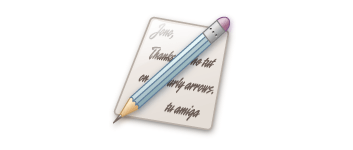
効率的な文書作成に必要なすべての機能を提供する、最新の直感的な Word 文書作成/編集ソフトおよびテキストエディタ。Microsoft Word と互換性があり、Word ドキュメント(Doc、Docx)、RTF、TXT、HTML の作成と編集ができます。
HERI Editor の概要
HERI Editor は、効率的な文書作成に必要なすべての機能を提供する、最新の直感的なワード プロセッサです。
HERI Editor の機能
HERI Editor の主な機能です。
| 機能 | 概要 |
|---|---|
| メイン機能 | Word プロセッサ/テキストエディタ |
| 機能詳細 | ・Word ドキュメント(Doc、Docx)、RTF、TXT、HTML の作成と編集。 |
Word 文書の作成や編集ができます
HERI Editor は、効率的な文書作成に必要なすべての機能を提供する、最新の直感的な Word 文書作成ソフトおよびテキストエディタです。
HERI Editor は、Microsoft Word と互換性があるので、書式を失うことなく、Word ドキュメントをかんたんに開いて編集して保存できます。また、リッチテキストフォーマット(RTF)、プレーンテキスト(TXT)、HTML の作成と編集を行うこともできます。
プロフェッショナルな外観の文書を作成できます
HERI Editor を使用すると、見出し、段落、テキスト スタイルをかんたんに設定して、プロフェッショナルな外観の文書を誰でも作成できます。
HERI Editor には、特定の単語やフレーズをすばやく検索し、新しいコンテンツに自動的に置き換える置換ツールや、ドキュメント内のナビゲーションを容易にするための、ブックマークとハイパーリンク機能、エラーを自動的に検出して修正するスペルチェック機能などがあります。
使いやすいフリーの Word プロセッサ
HERI Editor は、Microsoft Word 文書の作成や編集を行うことができる、便利な Word プロセッサおよびテキストエディタです。ユーザーインターフェースの言語は英語ですが、リボンスタイルのメニューを採用しているため使いやすいです。
機能
- 直感的なコントロール:使い慣れたプログラムからヒントを得たユーザーフレンドリーなインターフェース。
- 高度な書式設定:スタイル、表、画像などを簡単に設定できます。
- 形式の互換性:DOCX、RTF、その他の形式のドキュメントを簡単に開いたり保存したりできます。
- 無料アップデート:継続的に改善し、新機能を追加しています。
- 高度なスタイル:見出し、段落、テキスト スタイルを簡単に設定して、プロフェッショナルな外観を実現します。
- フォント編集:フォント、サイズ、色、強調表示テキストをすばやく変更します。
- 段落と配置:テキストの配置、インデント、行間隔のオプションをクリアします。
- 表の操作:表を挿入、編集、スタイル設定し、セルを結合し、境界線を追加します。
- 番号付けと箇条書き:箇条書きと番号付きのリストを使用してテキストを整理します。
- クイックフォーマット編集:複雑な設定なしでテキストを変更できる直感的なツール。
- 検索と置換:特定の単語やフレーズをすばやく検索し、新しいコンテンツに自動的に置き換えます。
- ブックマークとリンク:ドキュメント内のナビゲーションを容易にするために、ブックマークとハイパーリンクを追加します。
- スペル チェック:統合されたスペル チェックにより、エラーを自動的に検出して修正します。
- 元に戻すとやり直し:1 回のクリックで簡単に以前の編集に戻ったり、変更を復元したりできます。
使い方
インストール
1.インストール
- インストールするユーザーを選択してクリックします。
- ライセンスが表示されます。「I accept the agreement」を選択して[Next]をクリックします。
- インストール先を確認して[Next]をクリックします。
- スタートメニューに作成するショートカットの設定を確認して[Next]をクリックします。
- 追加のタスクを設定して[Next]をクリックします。
- インストールの準備ができました。[Install]をクリックしてインストールを開始します。
- [Finish]をクリックしてセットアップウィザードを閉じます。
基本的な使い方
1. 基本的な使い方
- ホーム画面です。
- 保存画面です。

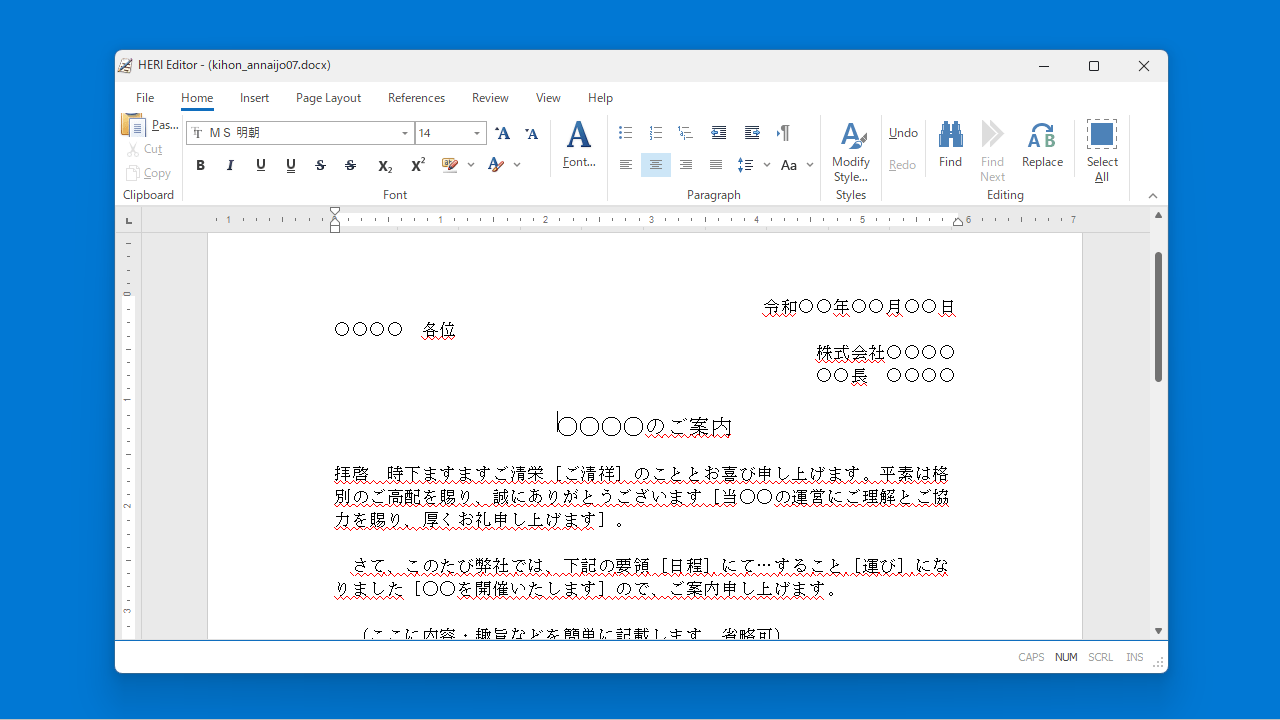
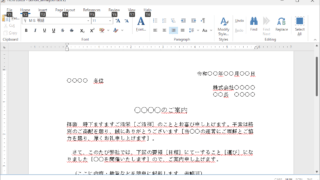
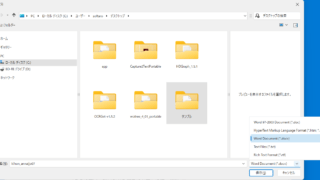
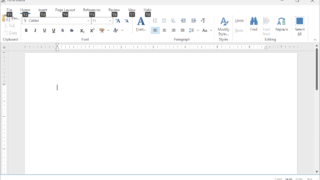
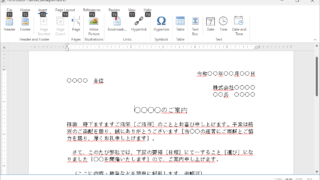
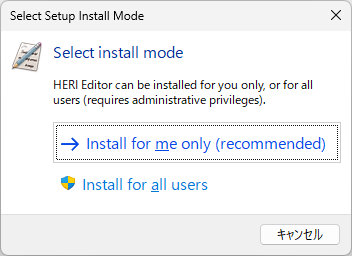
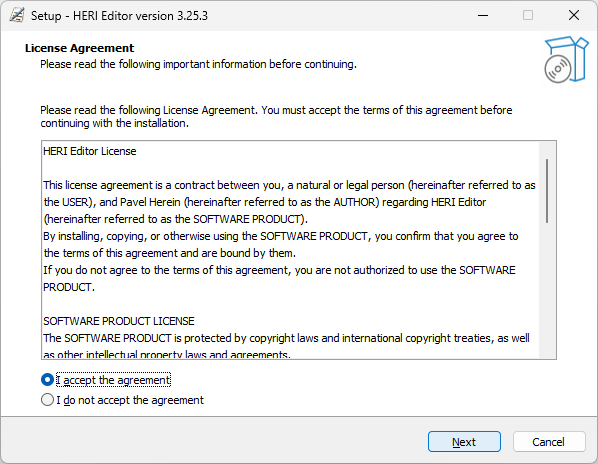
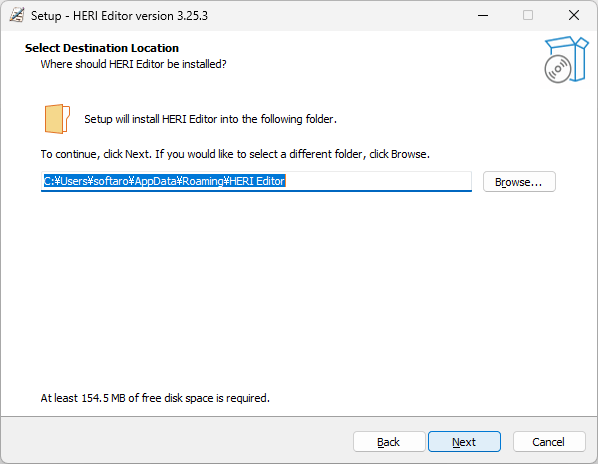
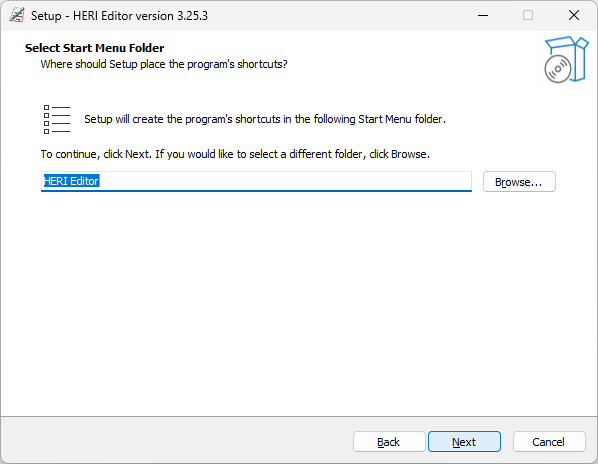
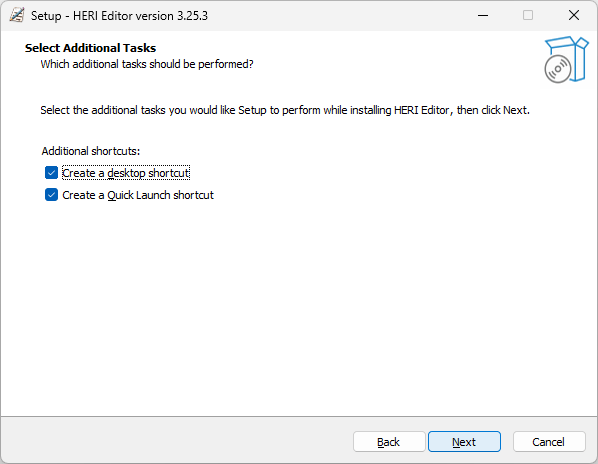
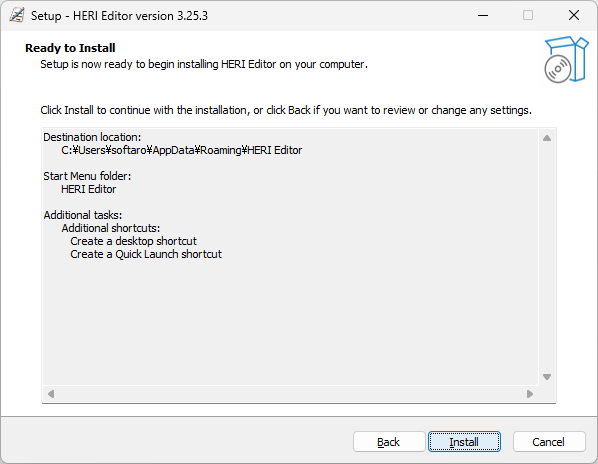
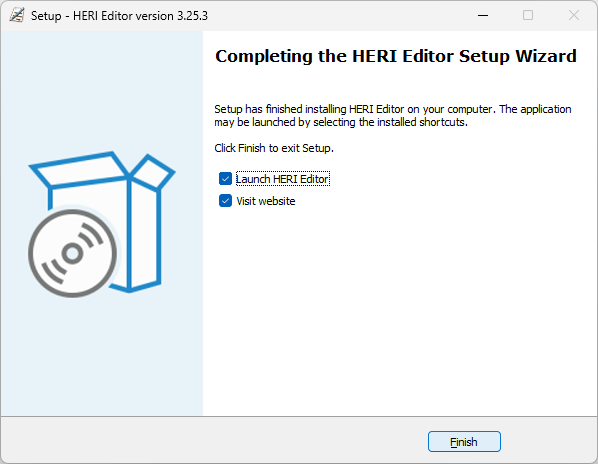
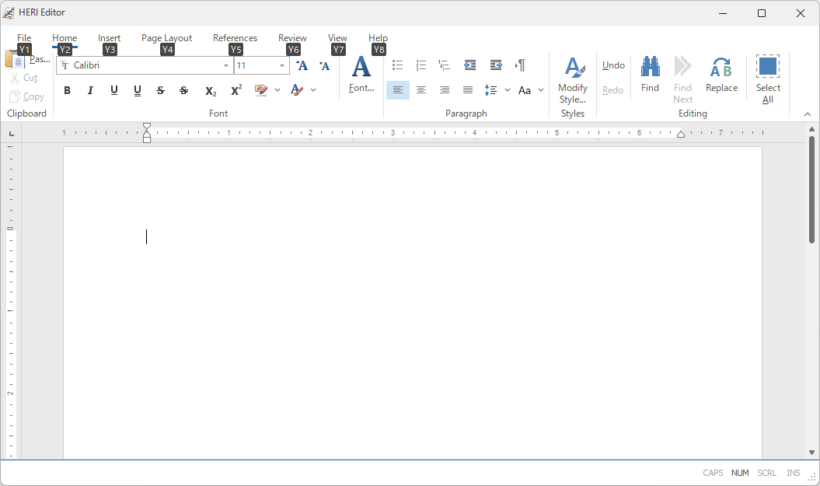
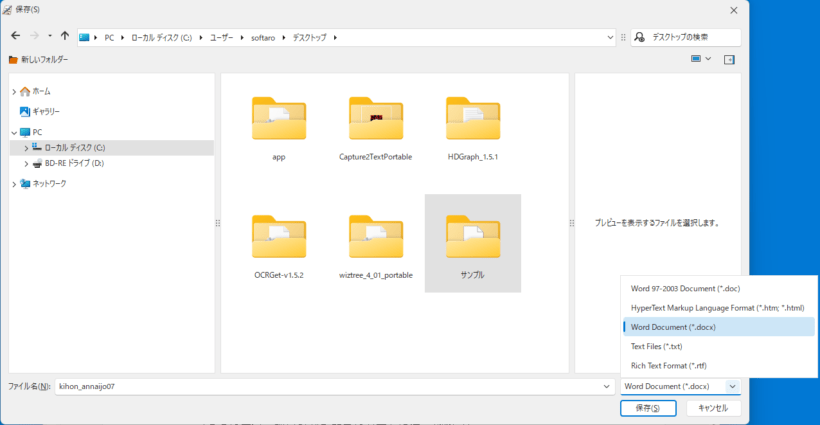
HERI Editor は、どなたでも無料で利用できます。